AutoCAD 2018——定义内部块
在创建块对象之前,首先应存在可创建块的对象,可以通过如下3种常用方法执行“块”命令。
第1种:执行“绘图>块>创建”菜单命令。
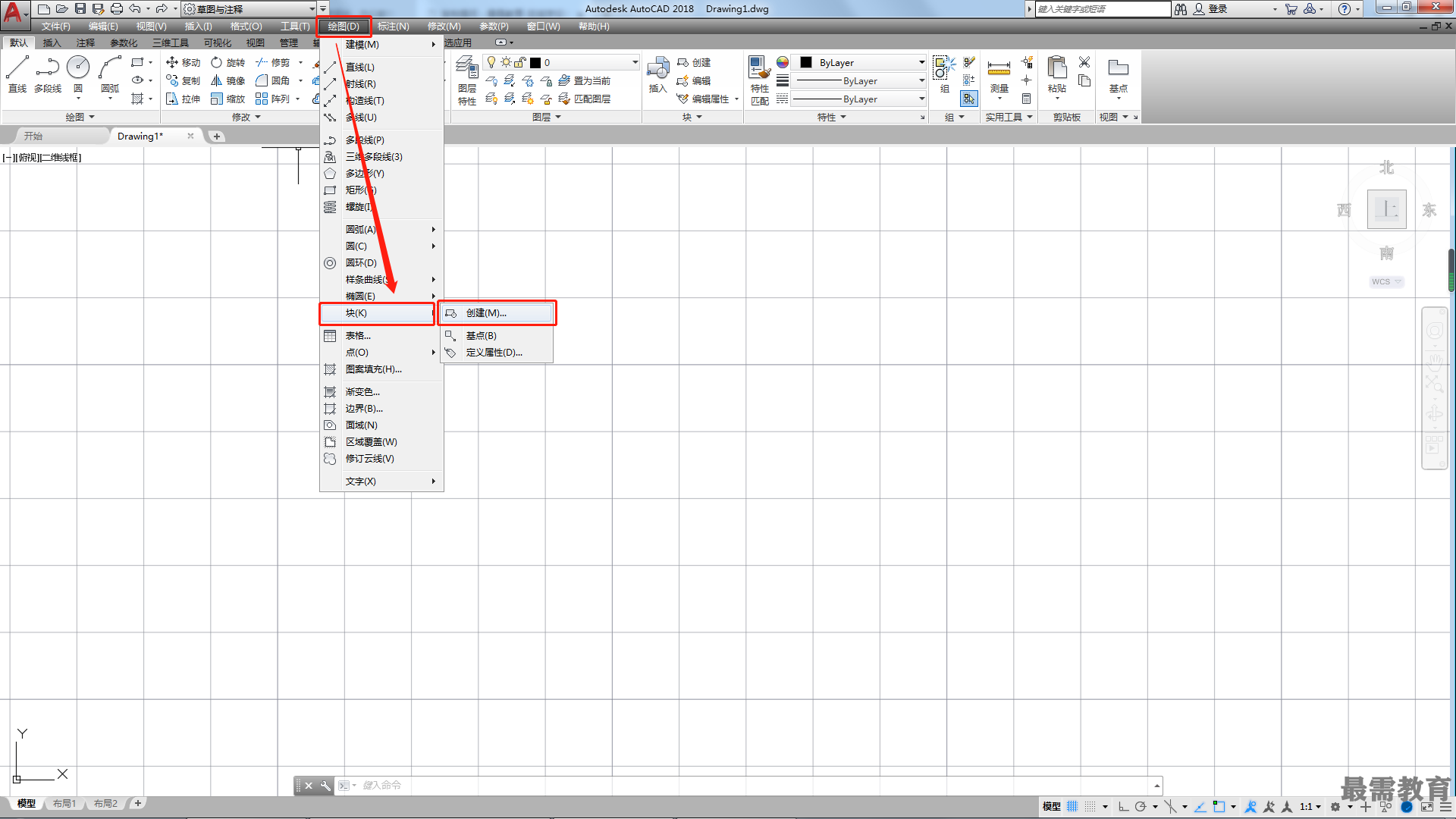
第2种:单击“块”面板中的“创建”按钮,如图所示。

第3种:输入“BLOCK”(B)并确认。
执行BLOCK (B)命令后,将打开“块定义”对话框,在该对话框中可以进行定义内部块操作,如图所示。
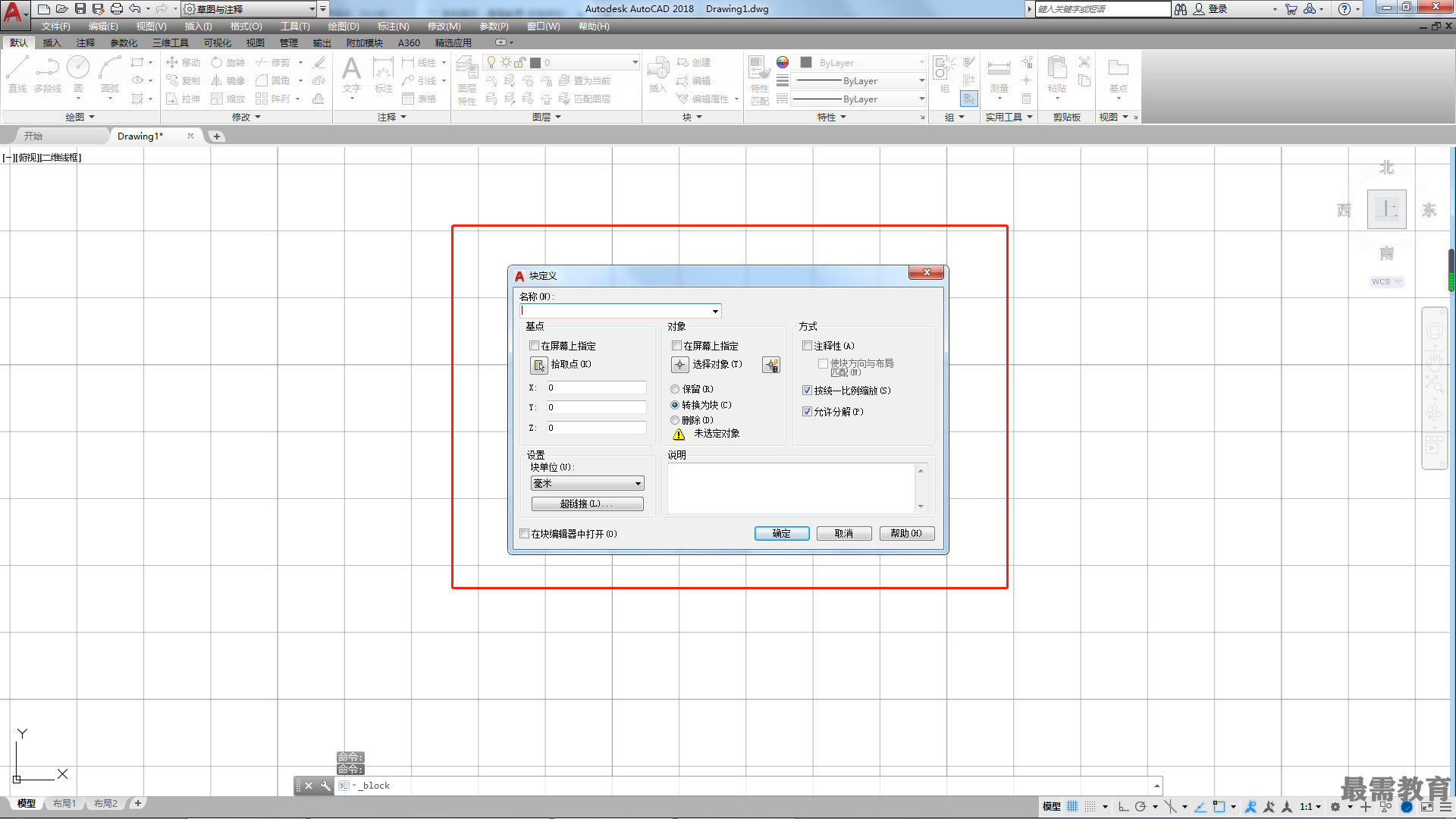
“块定义”对话框主要选项介绍
•名称:在“名称”文本框中可以输入要定义的图块名。单击文本框右侧的下拉按钮,系统会显示图形中已定义的图块名。
•基点:用于指定图块的插入基点。
拾取点:在图中拾取一个点作为图块插入基点。
X、Y、Z:通过输入坐标值方式确定图块的插入基点。在"X”“Y”“Z”文本框中输入坐标值可精确定位图块的插入基点。
•对象:用于指定新块中要包含的对象,以及选择创建块以后是保留或删除选定的对象还是将该对象转换成块来引用。
选择对象:选取组成块的实体。
保留:创建块以后,将选定的对象保留在图形中。选择此方式后可以对各实体进行单独编辑、修改,不会影响其他实体。
转换为块:创建块以后,将选定的对象转换成图形中的块来引用。
删除:生成块后将删除源实体。
快速选择:单击该按钮将打开“快速选择”对话框,该对话框用于定义选择集,如图所示。

•设置:用于设置块的单位和超链接。
块单位:从AutoCAD设计中心中拖动块时,指定用以缩放块的单位。
•方式:用于设置注释性、是否统一缩放和分解。
按统一比例缩放:勾选该项,在对块进行缩放时将按统一的比例进行缩放。
允许分解:勾选该项,可以对创建的块进行分解;如果取消勾选该项,将不能对创建的块进行分解。
•说明:该文本框用于输入对图块进行相关说明的文字,这些说明文字与预览图标一样是随着块定义保存的,用以区分不同图块的特性和功能等。




点击加载更多评论>>